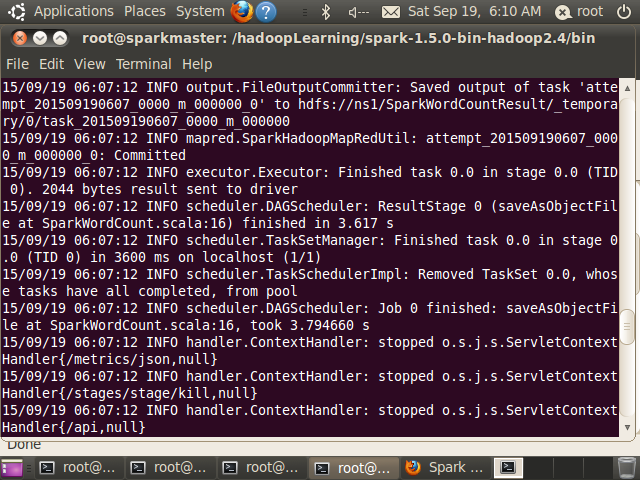Spark修炼之道(进阶篇)——Spark入门到精通:第三节 Spark Intellij IDEA开发环境搭建
作者:周志湖
网名:摇摆少年梦
微信号:zhouzhihubeyond
本节主要内容
- Intellij IDEA 14.1.4开发环境配置
- Spark应用程序开发
1. Intellij IDEA 14.1.4开发环境配置
Intellij IDEA 功能十分强大,能够开发JAVA、Scala等相关应用程序,在依赖管理
智能提示等方面做到了极致,大家可以到:http://www.jetbrains.com/idea/download/下载,目前有两种:Ultimate Edition Free 30-day trial;Community Edition FREE。Ultimate版本是商业软件,需要付费,Community 版为免费版,足够平时日常开发需要。最新的版是 Intellij IDEA 14.1.4,但Intellij IDEA 没有自带scala开发插件,需要手功安装,但本人测试的时候发现,直接在Intellij IDEA中装很难装成功(个中原因大家懂得),为此本人将带有Scala插件的Intellij IDEA已经打包好了,大家直接下载就可以进行Scala及后期的Spark应用程序开发,下载地址:链接:http://pan.baidu.com/s/1sjmS3jJ 密码:rcsy
当然,上面提供的是Linux环境下的Intellij IDEA。
下载完成后,解压到/hadoopLearning目录,得到
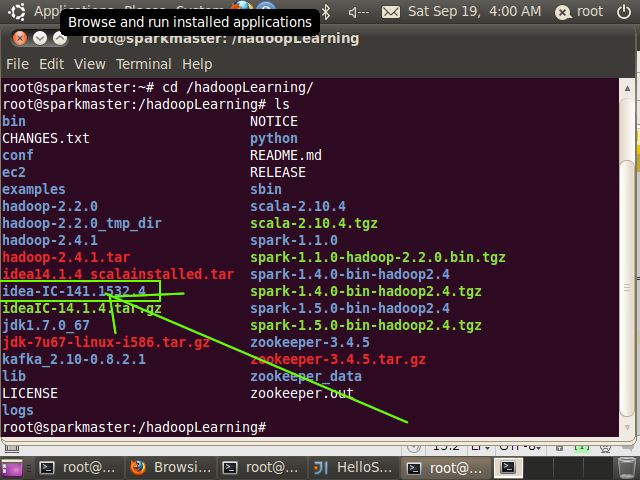
将其设置到环境变量 vim /etc/profile,添加红色下划线内容

然后执行
root@sparkmaster:/hadoopLearning# idea.sh 启动Intellij IDEA,如下图所示(本机上已经创建过scala工程项目)

(1)创建Scala项目
File->new->Project,如下图

选择Scala
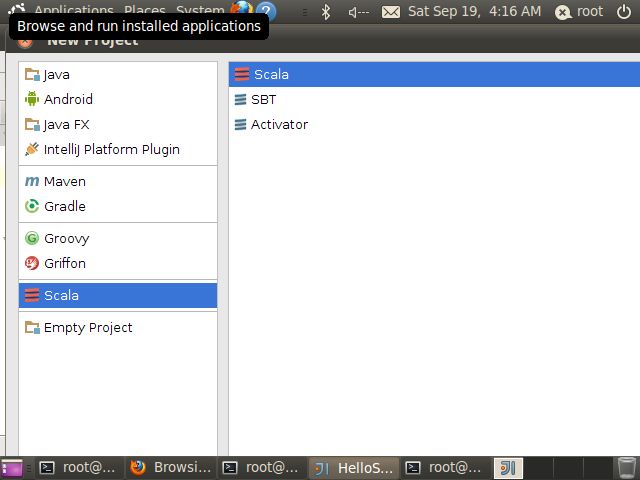
然后next

其中Project SDK指定安装的JDK,Scala SDK指定安装的Scala(这里使用的是IDEA自带的scala SDK),这里将项目名称命令为SparkWordCount,然后finish
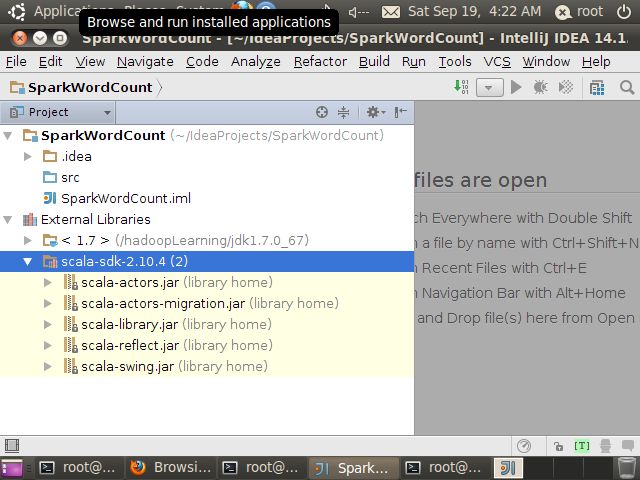
在IDEA中开发应用程序时,常常需要通过一定的文件目录组织进行源码编写,例如源文件目录、测试源文件目录,下面演示在Intellij IDEA的src目录下创建main/scala源文件目录。
直接按F4或右鍵点击工程文件
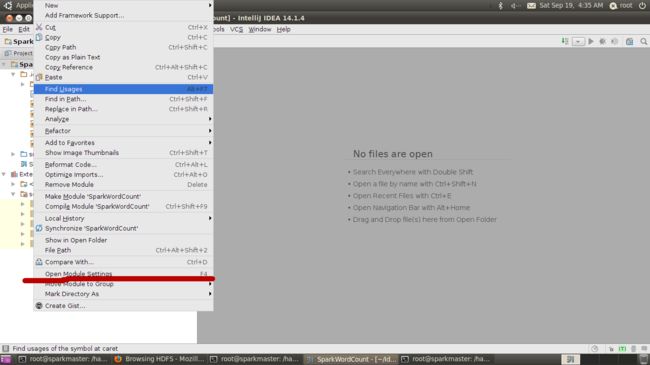
再选择open module setting,打开项目配置,点击src目录,然后右键创建main/scala文件夹,再点击scala文件夹为sources,如下图所示
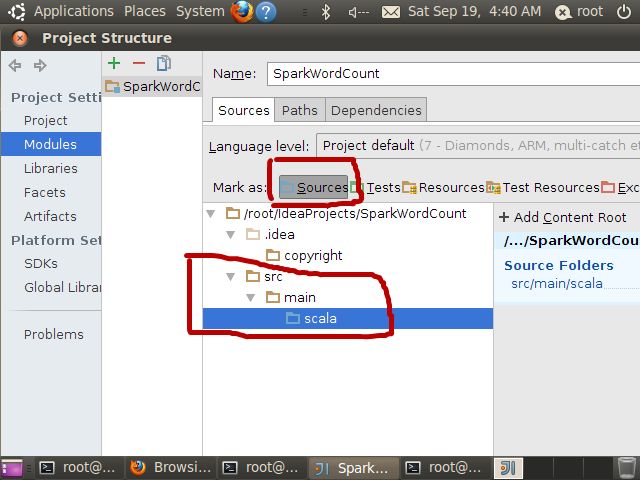
### (2)导入Spark 1.5.0依赖包
直接F4打开Project Structure,然后选择libraries

点击上图中的+添加外部依赖包,选择”java”,然后再选择spark-assembly-1.5.0-hadoop2.4.0.jar

成功后如下图
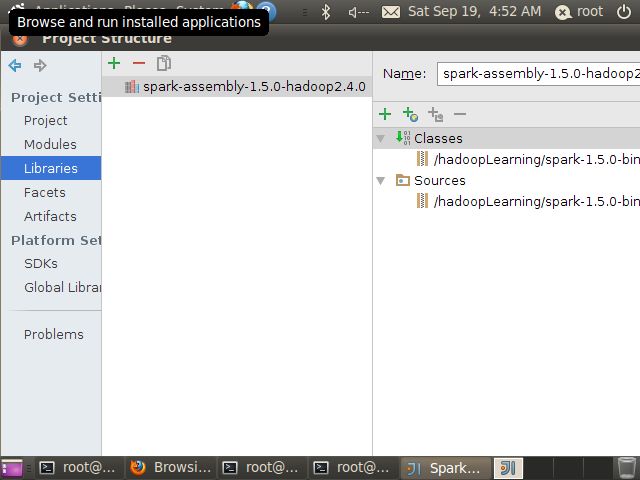
至此Spark开发环境配置完成
2. Spark应用程序开发
(1) 本地方式执行Spark WordCount程序
在src/main/scala源文件目录中创建一个SparkWordCount 应用程序对象,编辑内容如下:
import org.apache.spark.SparkContext._
import org.apache.spark.{SparkConf, SparkContext}
object SparkWordCount{
def main(args: Array[String]) {
//输入文件既可以是本地linux系统文件,也可以是其它来源文件,例如HDFS
if (args.length == 0) {
System.err.println("Usage: SparkWordCount <inputfile>")
System.exit(1)
}
//以本地线程方式运行,可以指定线程个数,
//如.setMaster("local[2]"),两个线程执行
//下面给出的是单线程执行
val conf = new SparkConf().setAppName("SparkWordCount").setMaster("local")
val sc = new SparkContext(conf)
//wordcount操作,计算文件中包含Spark的行数
val count=sc.textFile(args(0)).filter(line => line.contains("Spark")).count()
//打印结果
println("count="+count)
sc.stop()
}
}编译代码,直接Build->Make Project

然后编程运行参数,Run->Edit Configurations
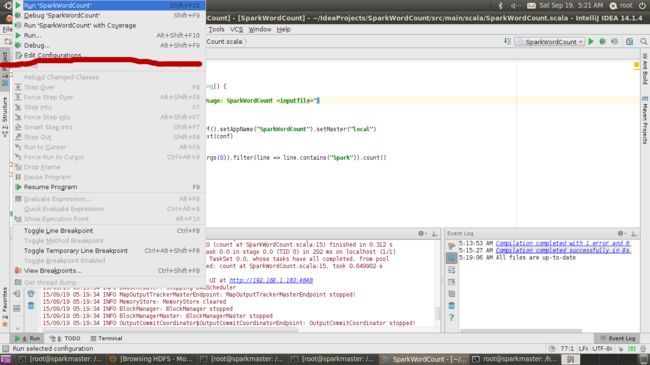
Main Class输入:SparkWordCount
Program arguments输入:/hadoopLearning/spark-1.5.0-bin-hadoop2.4/README.md
如下图:
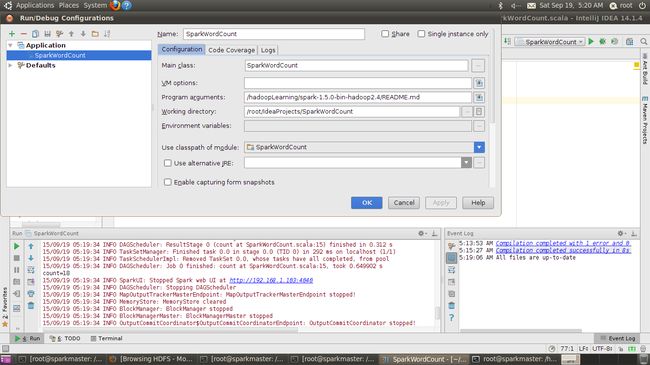
完成后直接Run->Run或Alt+Shift+F10运行程序,执行结果如下图:
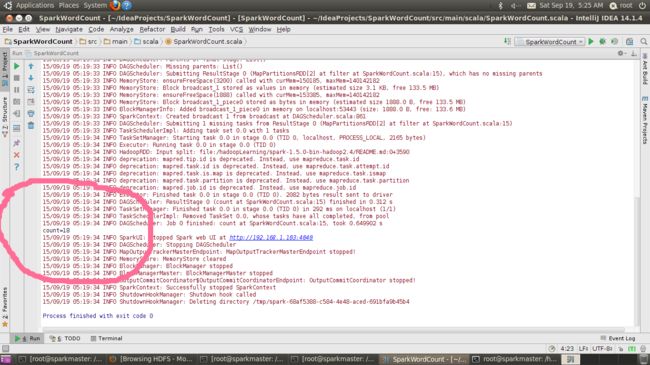
(2) Spark集群上执行Spark WordCount程序
将SparkWordCount打包成Jar文件
将程序内容修改如下:
import org.apache.spark.SparkContext._
import org.apache.spark.{SparkConf, SparkContext}
object SparkWordCount{
def main(args: Array[String]) {
//输入文件既可以是本地linux系统文件,也可以是其它来源文件,例如HDFS
if (args.length == 0) {
System.err.println("Usage: SparkWordCount <inputfile> <outputfile>")
System.exit(1)
}
//提交集群时,本地线程不起作用
val conf = new SparkConf().setAppName("SparkWordCount").setMaster("local")
val sc = new SparkContext(conf)
//rdd2为所有包含Spark的行
val rdd2=sc.textFile(args(0)).filter(line => line.contains("Spark"))
//保存内容,在例子中是保存在HDFS上
rdd2.saveAsTextFile(args(1))
sc.stop()
}
}点击工程SparkWordCount,然后按F4打个Project Structure并选择Artifacts,如下图

选择Jar->form modules with dependencies,如下图
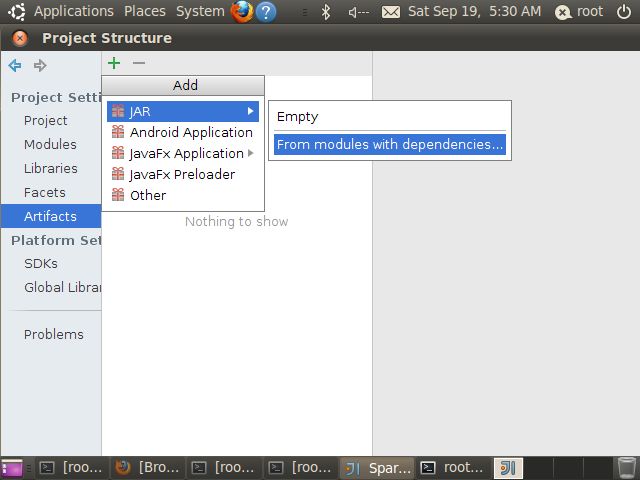
进入下面的界面
在main class中,选择SparkWordCount,如下图

点击确定后得到如下界面
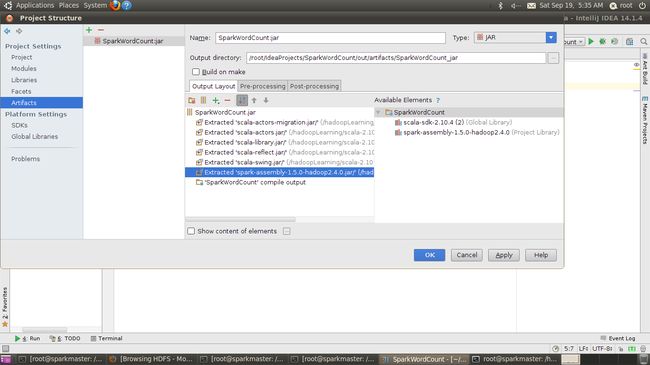
因为后期提交到集群上运行,因此相关jar包都存在,为减小jar包的体积,将spark-assembly-1.5.0-hadoop2.4.0.jar等jar包删除即可,如下图
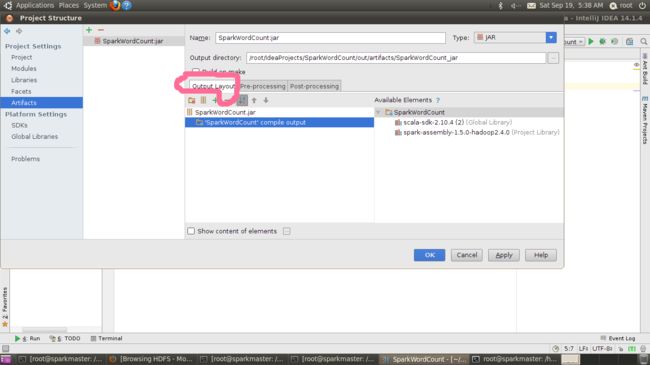
确定后,再点击Build->Build Artifacts

生成后的jar文件保存在root@sparkmaster:~/IdeaProjects/SparkWordCount/out/artifacts/SparkWordCount_jar# 目录中,如下图:
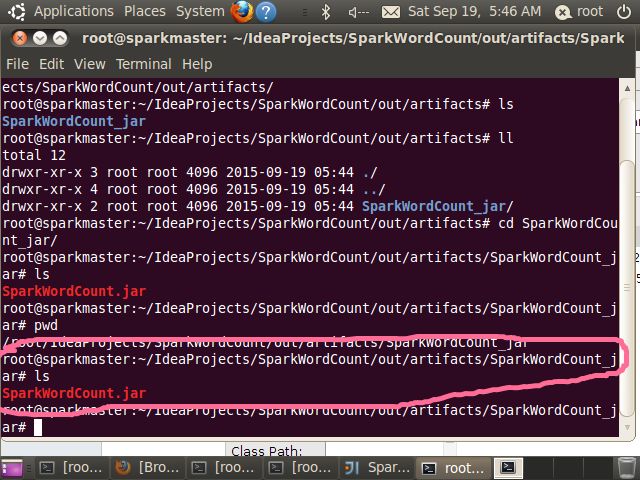
提交集群运行
./spark-submit --master spark://sparkmaster:7077 --class SparkWordCount --executor-memory 1g /root/IdeaProjects/SparkWordCount/out/artifacts/SparkWordCount_jar/SparkWordCount.jar hdfs://ns1/README.md hdfs://ns1/SparkWordCountResult
HDFS文件已经生成了SparkWordCountResult
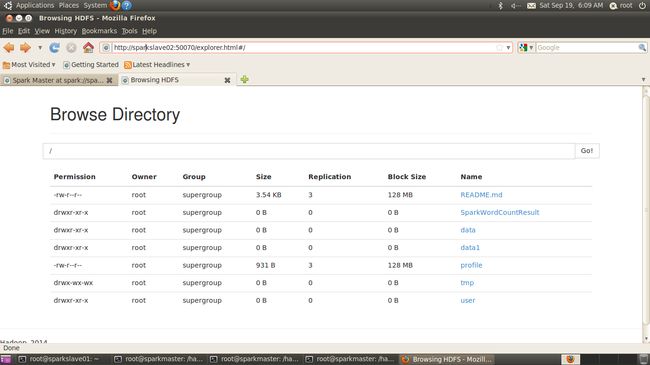
使用
root@sparkmaster:/hadoopLearning/spark-1.5.0-bin-hadoop2.4/bin# hadoop dfs -ls /SparkWordCountResult
root@sparkmaster:/hadoopLearning/spark-1.5.0-bin-hadoop2.4/bin# hadoop dfs -cat /SparkWordCountResult/part-00000
查看目录内容,具体结果如下图所示: